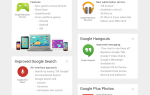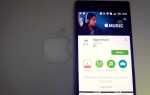Недавно Apple представила свою долгожданную iOS 10. Версия 10 содержит множество новых функций, которые пользователи ожидали использовать на своих устройствах iOS. Некоторыми из этих функций были Siri SDK, Enhanced Maps, улучшенный интерфейс Apple Music, возможность удалять приложения по умолчанию (выбрать) и многое другое. Публичный релиз iOS 10 намечен на сентябрь. Тем не менее, доступна его бета-версия для разработчиков, а это значит, что вы можете попробовать его до официального релиза.
Прежде чем мы начнем, мы бы хотели, чтобы вы зарегистрировались в программе для разработчиков Apple. Если нет, то вы можете перейти по этой ссылке и стать участником, подписавшись на $ 99 в год. Кроме того, лучше проверить список совместимых устройств для iOS 10.
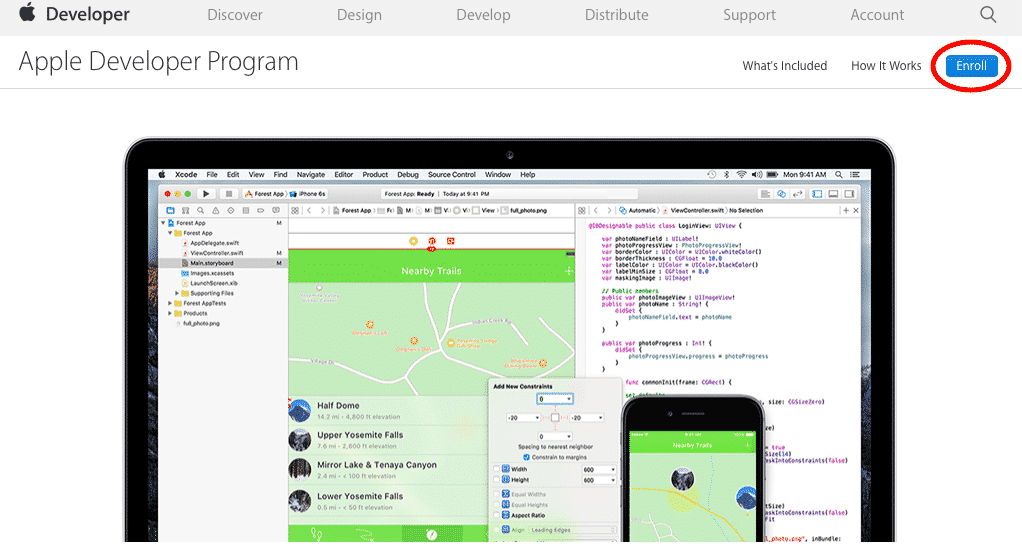
Вот список iOS 10-совместимых устройств:
айфоны: iPhone 6s, iPhone 6s Plus, iPhone 6, iPhone 6 Plus, iPhone SE, iPhone 5s, iPhone 5 и iPhone 5c.
IPADS: iPad Pro (12,9 и 9,7 дюйма), iPad Air 2, iPad Air, iPad 4, iPad 3, iPad mini 4 и iPad mini 3.
плеер: IPod Touch 6-го поколения
После выполнения предварительных проверок, вот шаги, которые необходимо выполнить для установки бета-версии iOS 10 на ваше устройство.
Шаг 1. Назначение iPhone / iPad / iPod для целей разработки и тестирования
Пользователям, которые еще не назначили свое устройство, вы должны выполнить следующие шаги, чтобы назначить ваше устройство для целей разработки и тестирования. Во-первых, вы должны зайти на сайт разработчика Apple и войти в свою учетную запись Apple.
Теперь вам нужно будет выбрать сертификаты, идентификаторы Профили и нажмите на каждое устройство, упомянутое под левой панелью. Теперь найдите кнопку «+» в правом верхнем углу и нажмите на нее. После нажатия на кнопку добавьте на нее свое устройство iOS (на которое вы хотите установить обновление). После добавления нужного устройства введите UDID этого устройства, в котором можно найти его iTunes, нажав на серийный номер устройства. После ввода UDID устройства процесс будет завершен. Это будет означать завершение процесса регистрации на сайте разработчика.
Шаг 2: Загрузите Xcode 8 Beta
Как и в случае с реквизитами, бета-версия Xcode необходима для установки iOS 10 на ваше устройство. Бета-версия Xcode 8 может быть легко загружена с веб-сайта Apple Developer через ту же страницу загрузки бета-версии iOS 10. Также убедитесь, что на вашем Mac установлена версия OS X 10.11.4 или новее.
Шаг 3: Установка iOS 10 Beta через профиль конфигурации
Перейдите на веб-сайт разработчика Apple и загрузите профиль конфигурации для страницы загрузки веб-сайта. У загрузки будет возможность напрямую загрузить ее на ваше устройство iOS, выбрать устройство из списка и загрузить. Теперь следуйте инструкциям по установке на странице.
Теперь подключите устройство iOS к зарядному устройству или убедитесь, что его аккумулятор полностью заряжен. Включите Wi-Fi и перейдите к настройкам> Общие> Обновление программного обеспечения. Нажмите на опцию обновления и установите обновление на свое устройство. Процесс может даже запросить пароль вашего устройства для продолжения. После установки устройство перезагрузится, и на вашем устройстве будет запущена бета-версия iOS 10.
Загрузка бета-версии iOS 10 с помощью метода восстановления встроенного ПО iTunes
Прежде чем перейти к этому методу, убедитесь, что на вашем Mac или ПК установлена последняя версия iTunes. Теперь подключите ваше устройство к компьютеру и запустите iTunes. Теперь перейдите на веб-сайт разработчика и установите бета-версию iOS 10 по ссылке на платформу, которая находится под панелью навигации вверху. Сайт также попросит вас выбрать модель устройства из выпадающего списка.
После загрузки бета-версии iOS 10 на свой компьютер откройте iTunes и подключите устройство к компьютеру. Теперь удерживайте «Alt key» (для пользователей Mac) и «Shift Key» для пользователей Windows, а затем нажмите кнопку «Восстановить iPhone», указанную в iTunes. После этого iTunes попросит вас выбрать версию прошивки, в этот момент вы должны нажать на файл iOS 10 beta .ipsw. Этот шаг теперь инициирует процесс установки бета-версии iOS 10 на ваше устройство iOS. Будьте терпеливы, так как это может занять некоторое время.